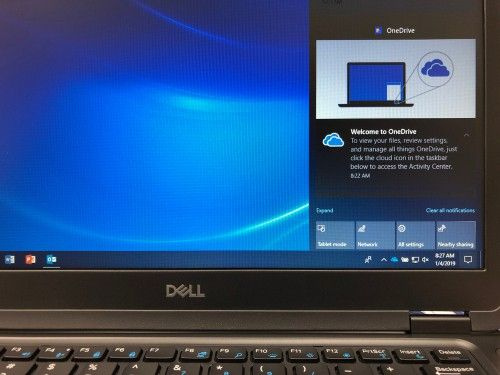Diferite moduri de a accelera Kodi
Doriți să accelerați Kodi? Dacă da, atunci vă aflați în locul potrivit. Kodi este un lucru uimitor care s-a întâmplat cu filmele de la VCR. Software-ul vă permite să transmiteți conținut HD pe o gamă masivă de dispozitive, accesând videoclipuri sau emisiuni din întreaga lume. După ce ați descoperit filme noi și ați recuperat vechile favorite, este distractiv. De asemenea, petrecerea poate opri dacă vă confruntați cu încetinirea frecventă a Kodi.
Nu contează dispozitivul pe care îl utilizați, există o mulțime de trucuri sau sfaturi pe care le puteți folosi pentru a accelera sau a simplifica Kodi. De la cele mai recente skin-uri la comutări de configurare și programe de completare avansate, citiți mai departe pentru a verifica unele dintre cele mai eficiente metode pentru a accelera Kodi.
De ce utilizatorii Kodi preferă VPN:
A rămâne în siguranță online este o mare preocupare în zilele noastre, de asemenea pentru utilizatorii de internet obișnuiți. Iubitorii de Kodi au câteva griji suplimentare de adăugat pe listă, mulțumiri speciale suplimentelor Kodi orientate spre piraterie. Acum vă puteți păstra în siguranță sau protejați de restricționarea ISP-urilor sau a agențiilor guvernamentale pur și simplu utilizând un VPN în timp ce transmiteți în flux cu Kodi.
A rămâne în siguranță pe Wi-Fi este ca și cum mulți oameni sunt îngrijorați. În timp ce furnizorii de servicii de internet urmăresc și vând informații despre utilizatori, guvernele observă cetățenii și hackerii care caută orice slăbiciune pe care o pot exploata. Aceasta este, de asemenea, o problemă atunci când vine vorba de streaming de videoclipuri folosind Kodi. Software-ul a declanșat steaguri roșii în toată industria datorită numeroaselor programe de completare terță parte care furnizează conținut piratat. ISP-urile reacționează monitorizând traficul utilizatorilor Kodi și, de asemenea, sugrumând viteza de descărcare.

O rețea privată virtuală (sau VPN) traduce datele dvs. Apoi îl poate transmite unui server proxy privat, unde este decodat și apoi trimis înapoi la destinația sa originală etichetată cu o nouă adresă IP. Folosind o conexiune privată și un IP mascat, nimeni nu spune despre identitatea ta.
Cel mai bun VPN poate vă ajută să vă mențineți în siguranță împotriva tuturor amenințărilor de mai sus. VPN-urile criptează, de asemenea, bucăți de date înainte de a părăsi dispozitivul. Cu toate acestea, ceea ce face imposibil ca cineva să vă ia identitatea sau să vadă ceea ce instalați. Acest nivel de securitate de bază este uimitor de puternic pentru o mulțime de sarcini. Include traversarea firewall-urilor de cenzură, accesarea conținutului restricționat geografic și asigurarea siguranței dispozitivelor dvs. portabile pe Wi-Fi public.
IPVanish VPN Pentru Kodi
IPVanish știe foarte bine ce caracteristici își doresc cel mai mult utilizatorii Kodi. Viteza este prima prioritate. De asemenea, serviciul oferă descărcări rapide către o rețea largă de peste 850 de servere din diferite țări. Indiferent unde locuiți, vă veți putea conecta la un server cu latență redusă pentru viteze uimitoare. Securitatea este, de asemenea, cheia, că adresele IPVanish blochează toate datele cu criptare AES pe 256 de biți. De asemenea, vă păstrează securitatea identității folosind securitatea scurgerilor DNS și un comutator automat de ucidere. IPVanish vă poate face în siguranță!
Probleme obișnuite de încetinire - Accelerați Kodi
Există diferite metode pentru ca un software să încetinească până la accesarea cu crawlere, deoarece există un software de instalat. Kodi este foarte eficient sau de încredere. Dar nu este suficient pentru a accelera problemele, în special pe piese hardware. Iată lista de mai jos pentru a verifica dacă problema dvs. este o soluție rapidă:
- Înghețarea sau prăbușirea - Unele blocări sunt la îndemână și se pot remedia cu ușurință, dar unele sunt de-a dreptul iritante sau incomode. Probleme de acest gen sunt în general legate de sistemul dvs. de operare și de Kodi în sine, nu de ceva pe care l-ați instalat. Tot ce aveți nevoie este să actualizați Kodi la cea mai recentă versiune sau să reporniți dispozitivul.
- Video bâlbâit - Unii utilizatori confundă acest lucru pentru o problemă de internet, dar atunci când un videoclip pornește sau se oprește rapid, aproape ca cineva care lovește butonul de pauză / retragere la viteză maximă. Apoi înseamnă că vă confruntați cu probleme grave de cadru. Deoarece poate fi cauzat de hardware cu putere redusă care se luptă să țină pasul cu cerințele video 4K sau HD. Tot ce aveți nevoie este să treceți la un flux de calitate inferioară sau să îl încercați pe un sistem puternic.
- Tamponare video - Dacă un videoclip se tamponează în mod continuu, problema dvs. este probabil legată de conexiunea dvs. Wifi, nu rareori pe Kodi în sine.
- Meniu lent - Dacă Kodi se deplasează prin pictograme, puteți încerca să încărcați o mulțime de articole pentru ca hardware-ul dvs. să țină pasul cu. Treceți la pielea subțire sau ștergeți memoria cache pentru a accelera lucrurile.
Pași pentru a accelera Kodi

Simplificați Kodi modificând setările
Kodi face totul foarte ușor sau eficient. Majoritatea majorității utilizatorilor nu pot atinge meniul de setări pentru a avea o experiență rapidă posibilă. Urmați instrucțiunile de mai jos pentru a le opri și a șterge mai multă viteză din instalare.
Pasul 1:
Accesați meniul principal al lui Kodi și atingeți pictograma roată.
Pasul 2:
Apoi selectați Setările interfeței
Pasul 3:
Apoi atingeți textul roții dințate până când scrie expert
Pasul 4:
Din partea de sus a meniului din stânga, atingeți Piele
Pasul 5:
Dacă nu utilizați skin-ul implicit al lui Kodi (Estuary), vă recomandăm să treceți la el acum. Setările de configurare date sunt concepute pentru a profita de interfața deja fermă a Estuary.
Pasul 6:
Atingeți Configurare skin ...
Pasul 7:
Din setările de skin din partea de jos a Generalului, asigurați-vă că următoarele opțiuni sunt dezactivate:
Use slide animations Show weather info in top bar Show media flags
Pasul 8:
Mergeți la fila Artwork.
Pasul 9:
Dezactivați Afișare fanart media ca fundal.
Utilizați pielea instant pentru a simplifica experiența Kodi

Kodi este foarte ușor de personalizat, de aceea o mulțime de oameni au dezvoltat noi skin-uri sau teme pentru software. Unele skin-uri rearanjează interfața de bază Kodi pentru a oferi acces instantaneu la conținutul dorit. Alții se înnebunesc puțin și îți aruncă în față toate tipurile de animații și imagini. Arată probabil atractiv, dar poate transforma Kodi într-o piesă software lentă, inutilizabilă.
În acest articol, veți afla câteva dintre cele mai bune versiuni Kodi și oferă, de asemenea, o listă cu cele mai bune dintre cele mai recente preferințe ale versiunii Kodi. Cele mai multe dintre acestea sunt construite pentru scopuri specifice, cum ar fi vizionarea de filme HD sau vizionarea de fluxuri sportive live. Dar, pe de altă parte, unele sunt perfecte pentru dispozitive subțiri sau pentru oricine caută o interfață rapidă, fără a se aglomera.
Nu contează ce skin doriți să instalați, puteți urmări oricând instrucțiunile de configurare din secțiunea menționată mai sus pentru a obține un pic mai multă viteză. Dezactivarea animațiilor și a artelor de fundal sunt cele mai bune două lucruri pe care trebuie să le faceți pentru a vă simplifica experiența Kodi. Și dacă vă confruntați cu probleme, puteți dezinstala versiunile și restaura Kodi pentru a reveni la elementele de bază.
Faceți Kodi mai rapid prin intermediul programului Ares Wizard Add-on
Ares Wizard este cel mai puternic program de completare pentru Kodi care efectuează multe funcții de instalare și dezinstalare. De asemenea, există o filă sau două orientate spre păstrarea Kodi raționalizată sau curată. Înainte de a începe pașii dați, treceți la articolul nostru de instalare Ares Wizard pentru a configura setarea suplimentară și gata de rulare.
mic snitch alternativ mac

Cel mai bun lucru pentru a începe este prin ajustarea setărilor cache. Deoarece vă ajută să vă îmbunătățiți fluxurile video și să reduceți problemele de tamponare Kodi.
Pasul 1:
Mergeți la meniul principal Kodi.
Pasul 2:
Apoi apăsați pe Suplimente
Pasul 3:
Treceți la programe de completare
cum se pune un joc personalizat pe discordie
Pasul 4:
Apoi deschideți expertul Ares.
Pasul 5:
Apăsați pe Tweaks
Pasul 6:
Apoi selectați Expertul de setări avansate
Pasul 7:
Atingeți Următorul în colțul din dreapta jos al ecranului.
Pasul 8:
Apoi atingeți Generare setări
Pasul 9:
Deoarece va seta glisoarele la poziții optime pentru dispozitivul dvs. De asemenea, le puteți regla manual.
Pasul 10:
Apăsați pe Aplicare setări
Pasul 11:
Reporniți Kodi pentru ca modificarea să aibă efect.
Ares Wizard oferă, de asemenea, o secțiune generală de întreținere, care este bună pentru ștergerea aglomerării nedorite de pe computer. Este în mare parte orientat spre degajarea spațiului de stocare, dar curățarea regulată poate produce o experiență instantanee Kodi în general.
Pasul 1:
Mergeți la Ares Wizard din meniul Program Add-ons.
Pasul 2:
Apoi apăsați pe Întreținere
Pasul 3:
În dreapta, alegeți butonul de ștergere cache / temp.
Pasul 4:
Expertul Ares vă va șterge imediat memoria cache.
Accelerați Kodi cu cel mai recent sistem de operare
Când Kodi ajunge la asta, toate trucurile sau modificările din lume nu pot adăuga prea multă viteză lui Kodi. Sigur, veți verifica diferența, dar se estompează în comparație în timp ce vă actualizați hardware-ul sau reduceți încărcătura dispozitivului dvs. curent. Acesta este motivul pentru care intră în joc computerele și sistemul de operare home theater, cum ar fi LibreELEC și OpenELEC.
OpenELEC înseamnă Open Embedded Linux Entertainment Center. Este unul dintre sistemul de operare anterior construit pentru a executa Kodi și a nu face nimic altceva. A fost lansat în 2009 și va transforma instantaneu hardware-ul de bază într-un sistem dedicat de home theater cu Kodi și câteva suplimente neoficiale preinstalate.
Diferențele dintre OpenELEC și LibreELEC sunt minime. Cu toate acestea, LibreELEC primește actualizări mai frecvent, de asemenea, este dedicat software-ului non-profit.
Nu contează ce sistem de operare selectați, veți obține doar suficient sistem de operare pentru a executa Kodi, a elibera resurse hardware pentru meniuri mai rapide și fluxuri bune. De asemenea, puteți instala LibreELEC sau OpenELEC pe Raspberry Pi, hardware personalizat pentru media center sau dispozitiv TV set-top pe care doriți să creați o casetă de streaming dedicată. De asemenea, veți observa o creștere semnificativă a performanței în timp ce executați Kodi.
- Descărcați sau instalați LibreELEC pentru a accelera Kodi.
- Utilizare OpenELEC pentru fluxuri Kodi mai rapide.
Accelerați Kodi pur și simplu prin actualizarea hardware-ului
Kodi rulează pe fiecare dispozitiv de pe piață. Doar pentru că îl puteți instala sau descărca pe vechiul dvs. Android TV box nu înseamnă că veți beneficia de performanțe mai bune din acesta. Mulți utilizatori de Raspberry Pi declară că Kodi este inactiv în sistemul lor, în mare parte din cauza hardware-ului insuficient al platformei.
După ce ați folosit o piele subțire sau ați trecut la un videoclip de calitate mai slabă, puteți simplifica foarte puțin Kodi, de fapt vă simțiți mult mai bine doar descărcând aplicația pe un hardware puternic. Nimic nu înlocuiește un procesor puternic și cea mai bună memorie RAM. Alte dispozitive, cum ar fi cele menționate mai sus, pot face treaba de multe ori, dar pentru performanța Kodi rapidă sau de mare putere, mergeți la un laptop, PC sau cutie TV de nivel superior, cum ar fi NVidia Shield TV.
Alte remedieri instantanee pentru a accelera Kodi

Unele probleme de încetinire pot fi persistente. Înainte de a iniția dezinstalarea lucrurilor, încercați trucurile de mai jos. Durează doar câteva secunde pentru a finaliza și ar putea accelera lucrurile!
- Reporniți totul - Problemele cu memoria cache pot fi o problemă gravă, atât pentru Kodi, cât și pentru dispozitivul pe care îl executați. Tot ce aveți nevoie este să opriți mai întâi software-ul. Dacă nu poate accelera nimic, reporniți dispozitivul sau pur și simplu lansați Kodi și încercați din nou.
- Actualizați taxa - Versiunile mai vechi de Kodi pot rula, de asemenea, prost pe cele mai recente hardware. Nu uitați că utilizați cea mai recentă variantă, deoarece cele mai recente versiuni sunt în general mai rapide și mai bine optimizate decât aplicațiile vechi.
- Eliminați suplimentele nedorite - Unele programe de completare se execută în fundal, de asemenea, dacă transmiteți în flux. Cu toate acestea, ștergerea suplimentelor pe care nu le doriți vă va oferi probabil o creștere rapidă a vitezei.
- Resetare din fabrică - Cu siguranță, instalarea dvs. Kodi este prea departe pentru a face configurații sau modificări care merită efortul. Când aceasta este situația, devine cel mai bine să faceți o resetare completă din fabrică. Cel mai bun lucru pentru a face acest lucru este să instalați Ares Wizard, să vă recuperați sursele, apoi să îl utilizați pentru a efectua o resetare inteligentă din fabrică.
Probleme comune de blocare cu Kodi

Niciun software nu este bun și alte aplicații precum Kodi. După simplificarea Kodi, va trebui să întâlniți un accident sau două. Cu siguranță, opririle forțate nu sunt o problemă importantă, dar dacă vă confruntați zilnic cu blocări moi sau îngheț, ar putea fi ceva mai profund. Dacă întâmpinați oricare dintre blocările date mai jos:
- Închiderea Kodi - Dezactivarea computerului Kodi este adesea o problemă inactivă. Indiferent dacă închideți manual fereastra sau utilizați comanda de ieșire încorporată a lui Kodi, este destul de neobișnuit să așteptați câteva secunde sau să faceți Kodi să se blocheze complet.
- Instalarea versiunilor - După ce adăugați cea mai recentă versiune sau construiți la instalarea Kodi stoc, programul repornește pentru a pune în aplicare modificarea. O problemă obișnuită cu care se confruntă oamenii este blocarea sau înghețarea Kodi pe măsură ce procesul de instalare se finalizează. Cea mai bună metodă pentru a ignora acest lucru este închiderea manuală a Kodi înainte ca versiunea să solicite o repornire.
- Instalarea se blochează - S-ar putea să găsiți blocări Kodi după instalarea unor suplimente, de obicei cele cu surse incerte sau legături deteriorate. Cel mai bun lucru este să rămâi cu programe de completare mai bine construite.
Concluzie:
Asta este tot! Dacă doriți să împărtășiți orice altceva, anunțați-ne mai jos. Nu uitați să sună în secțiunea de comentarii de mai jos!
Citește și: